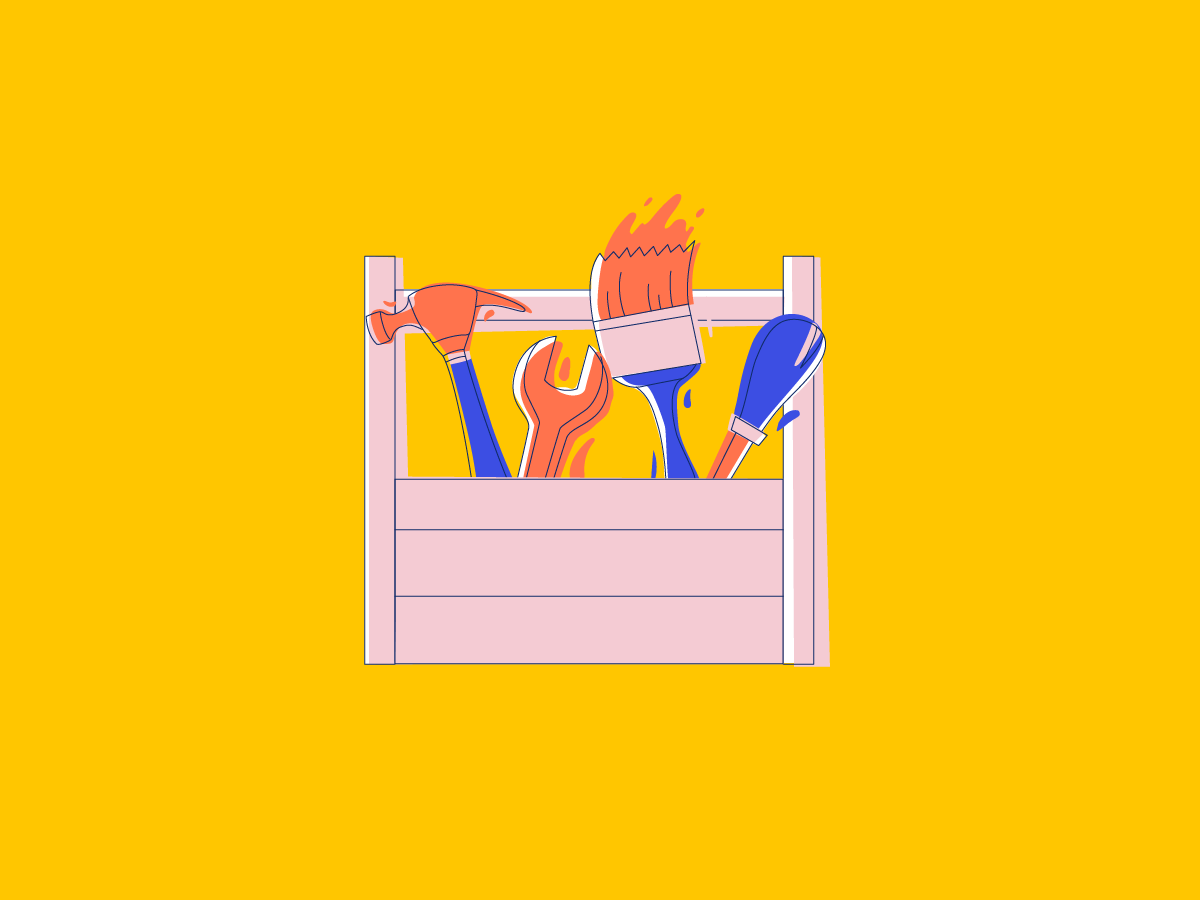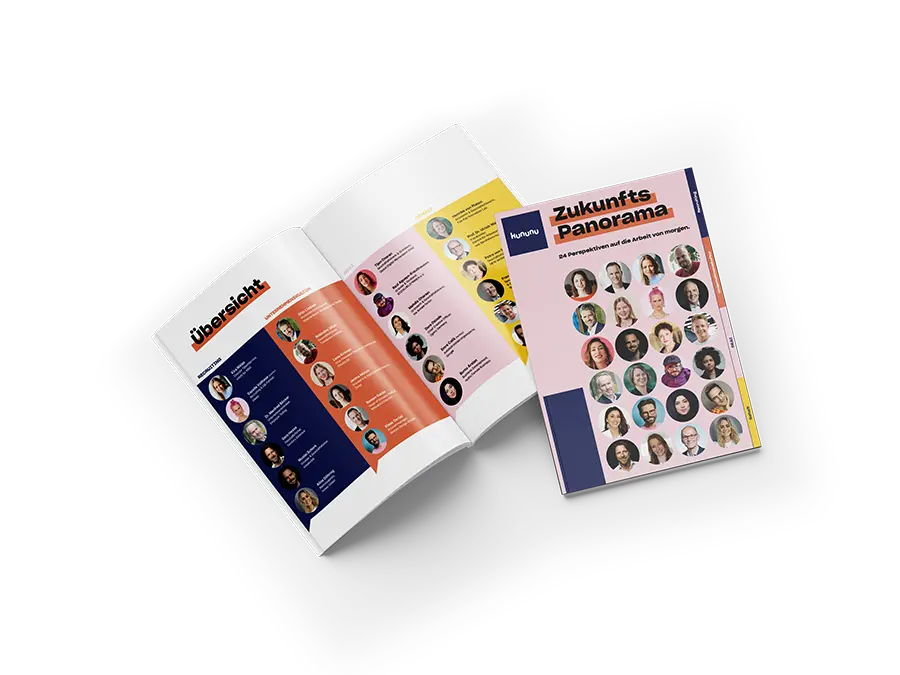Folgen Sie den Schritten im Recruitee Help Center, um die Integration einzurichten.
Den kununu Score auf der Karriereseite anzeigen
1. Gehen Sie in Recruitee zu Einstellungen > Apps und Plugins > Integrationen und klicken neben kununu auf Verwalten.
2. Nun auf Widget generieren klicken.
3. Hier kann ein Widget-Stil ausgewählt werden. Um diesen zu kopieren, auf In Zwischenablage kopieren klicken.
4. Gehen Sie zur Karriereseite.
5. Hier kann entweder ein vorhandener Abschnitt bearbeitet werden oder ein neuer Text- und Bildabschnitt hinzugefügt werden, indem Sie auf + klicken.
6. Hier den zuvor kopierten Code einfügen.
Feedback-Links an Kandidat*innen und neue Mitarbeiter*innen senden
Um Kandidat*innen- und Mitarbeiter*innen-Feedback über kununu einzuholen, beginnen Sie einfach, eine E-Mail zu verfassen. Klicken Sie auf Einfügen und wählen kununu aus.
Zwischen Bewerber*innen- oder Mitarbeiter*innen-Feedback wählen.
Wählen Sie nun einen Text, der verknüpft werden soll.
Der E-Mail wird ein Link zum Feedback-Formular hinzugefügt, der mit dem gewählten Text verknüpft ist.
Alle gesammelten Bewertungen werden auf dem verbundenen kununu-Unternehmensprofil angezeigt.
Einrichten von Automatisierungen zum Sammeln von Feedback
Um das Beste aus dieser Integration herauszuholen, empfehlen wir, den Prozess der Anforderung neuer Bewertungen zu automatisieren. Dies kann durch die Kombination dieser Integration mit einigen der anderen Funktionen von Recruitee erfolgen.
Erstellen Sie E-Mail-Vorlagen, die für jedes der bevorzugten Szenarien versendet werden können. Mit + Einfügen kann der Link zum kununu Feedback-Formular hinzugefügt werden.
Mit automatisierten Aktionen und Senden Planen können Feedback-E-Mail-Vorlagen so geplant werden, dass sie z.B. zwei Wochen, nachdem ein*e Kandidat*in abgesagt oder in der Pipeline verschoben wurde, gesendet werden.
Neugierig geworden? Dann können Sie Recruitee und die kununu Integration hier kostenlos testen.